多くのソフトウェアは、トレースをWindowsに残しますあなたがそれらを適切にアンインストールしたとしてもレジストリ。レジストリにそのようなトレース(ジャンクキー)がいっぱいになると、Windowsのパフォーマンスが影響を受けます。レジストリの変更点を確認し、ジャンクキーを削除するための適切な措置を講じることができたら素晴らしいと思いませんか?
2月に戻って、私はいくつかの方法に言及しました試用期間が終了したら、試用版ソフトウェアを再インストールします。試用版ソフトウェアを再インストールできない理由の1つは、再インストールプロセス中にWindowsレジストリから以前のキーを検出し、別のインストールを拒否するためです。レジストリに追加されたキーを確認し、それをより簡単に削除できたら素晴らしいと思いませんか?
AddictiveTipsでは、レジストリとハードディスクの変更を確認できる多くのツールが以前にレビューされましたが、最近、もっと簡単なツールを見つけました。 WhatChanged Windows用の小さなポータブルユーティリティで、スナップショットを作成し、後で元のスナップショットと比較することにより、変更されたファイルとレジストリエントリを確認します。全体の手順は、合計2つのステップのみを取ります。
まず、欲しいアイテムを選択しますスキャン、ファイルまたはレジストリ。変更されたファイルをスキャンするドライブを選択するか、変更されたキーを検索するメインレジストリキーを選択できます。両方を選択することもできます。完了したら、スナップショットをクリックします(ステップ1)。

すべてのファイルをスキャンし、レジストリの場合、時間はドライブの数と選択したレジストリキーによって異なります。プロセスが完了すると、保存されたリストが表示され、[OK]をクリックします。
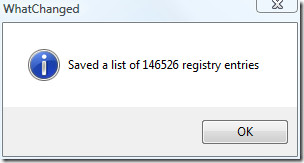
変更されたファイルを見つける必要がある場合、またはレジストリの場合、単にCompareを押します(ステップ2)。 [変更されたファイルをディレクトリにコピー]オプションが有効になっている場合、変更されたファイルを任意の定義済みディレクトリに保存できます。
全体として、これは非常に便利なツールであり、変更されたファイルやレジストリをすっきりさせることなく即座にチェックできます。 Windowsのすべてのバージョンで動作します。
WhatChangedのダウンロード
詳細については、同じ開発者による小さなスクリーンキャストツールであるTinyTaskもご覧ください。楽しい!












コメント